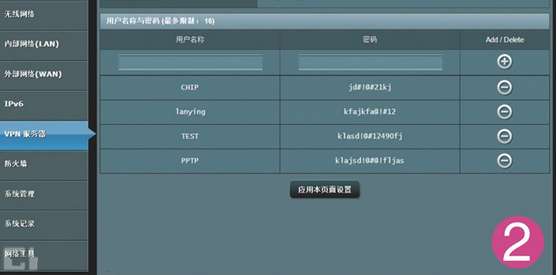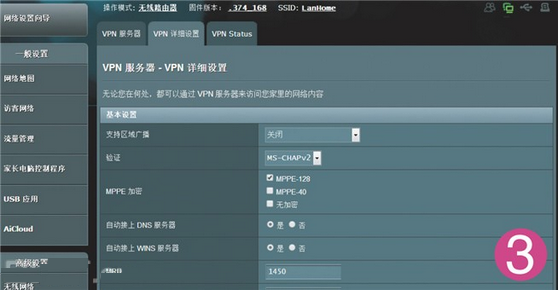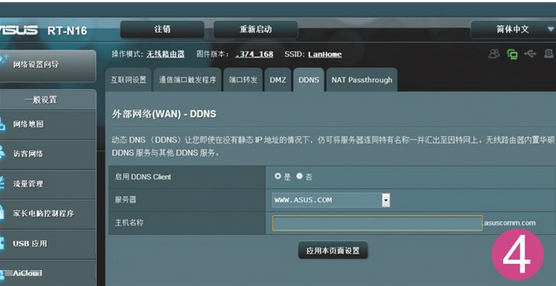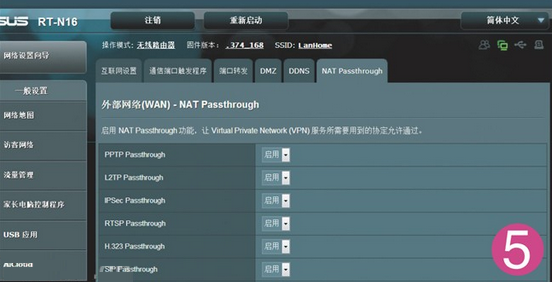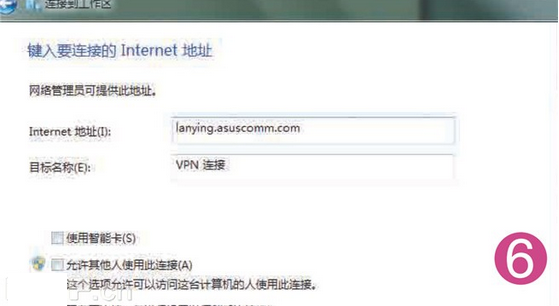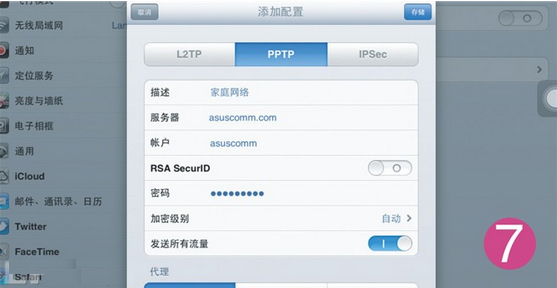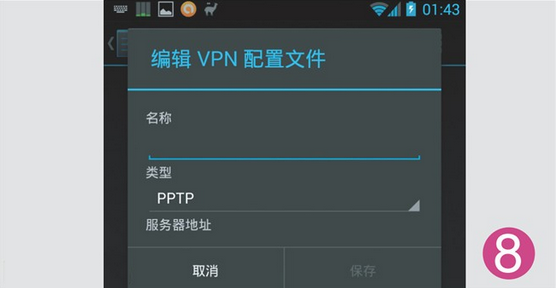開啟路由器上的VPN服務,無論身在何處我們都可以通過它來訪問家庭網絡中的資源,輕松、安全地存取家庭網絡中的數據。下面,系統之家將向大家介紹路由器VPN服務怎麼開啟。
利用路由器的DMZ(隔離區)設置或者使用網絡存儲器的應用程序,我們都能夠通過互聯網存取家庭網絡中的資源。但是要確保通訊數據不會被截取,我們應該盡可能地使用VPN(虛擬專用網絡)。通過VPN服務我們可以輕松、安全地訪問家庭網絡,處理各種敏感數據。如果其他人想嘗試截取我們的網絡通訊數據,那麼他們獲得的也只會是加密的VPN通訊數據,無法真正盜取我們的數據。
在路由器上開啟VPN服務,前提當然是需要路由器支持該功能,其次如果家庭網絡接入互聯網獲得的是動態的互聯網IP地址,那麼路由器還必須支持動態域名(DDNS)功能。目前,大部分路由器都能夠支持這兩項功能,不過,部分路由器可能需要更新固件之後才能夠支持。以華碩RT-N16無線網絡路由器為例,可以在Web設置頁面上單擊左側的“系統管理”,在右側單擊“固件更新”選項卡,單擊“檢查”按鈕查找新的固件。在找到新固件之後確認進行更新,路由器將自動下載並更新固件。
由於大部分家庭網絡使用的ADSL接入方式上傳帶寬有限,因而從家庭網絡中下載數據的速度會比較慢。在我們通過VPN訪問家庭網絡時,對此必須有一定的心理准備,還可以提前做一些相關的准備工作。
例如使用家庭網絡存儲器上保存照片時,將照片進行適當的分類,並准備好縮略圖,以便我們通過VPN訪問時可以快速地查找到需要的照片。
無論如何,通過互聯網訪問家庭網絡中的資源,VPN將會是最輕松和安全的方式。因而,無論目前我們是否需要,也應該掌握為路由器開啟VPN服務的方法。下面,我們將以華碩RT-N16無線網絡路由器為例,為大家演示開啟和使用VPN服務的具體方法。
VPN出現問題?Win7系統VPN設置指南:http://www.xp85.com/html/article-95-1047.html
1 開啟服務 首先,進入路由器Web設置頁面,選擇“VPN服務器”設置,在“啟用PPTP服務器”選項中選擇“是”。注意不同的路由器支持的VPN服務器類型有所不同,請記住開啟的服務器類型,以便在客戶端上做相應的設置。

2 管理賬戶 在VPN設置頁面的下方鍵入自定義的VPN服務器登錄賬戶,並單擊下方的“應用本頁面設置”按鈕存儲設置。注意在設置密碼時除了考慮密碼的安全以外,還必須考慮到高強度的密碼在移動設備上輸入時會有困難。
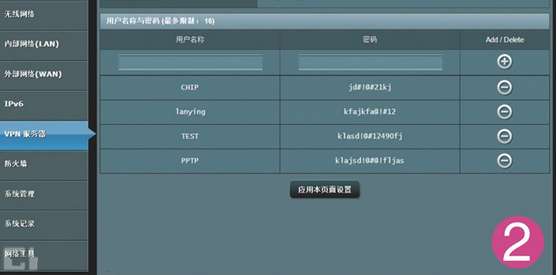
3 詳細設置 單擊切換到“VPN詳細設置”選項卡,設置VPN服務器可以用於分配給遠程登錄用戶的IP地址,通常路由器會自動給出可以使用的網段。最後,根據需要選擇服務器的驗證方式與加密強度,並單擊下方的“應用本頁面設置”按鈕存儲設置。注意記住所選擇的驗證方式與加密方式,以便在客戶端上做相應的設置。
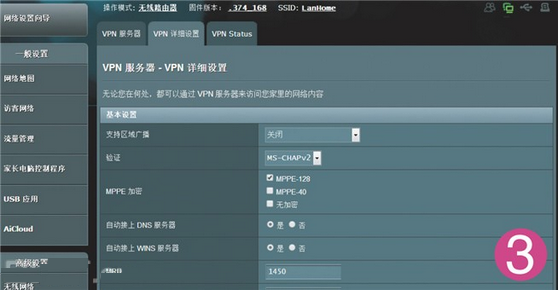
4 動態域名 如果獲得的是動態IP地址,那麼接下來需要轉到“外部網絡|DDNS”啟動動態域名功能,在路由器支持的服務商中選擇一個動態域名服務,讓路由器在每次互聯網IP地址更新的同時自動更新動態域名與IP地址的對應關系,這樣我們就能夠擁有一個可以訪問家庭網絡的固定域名。
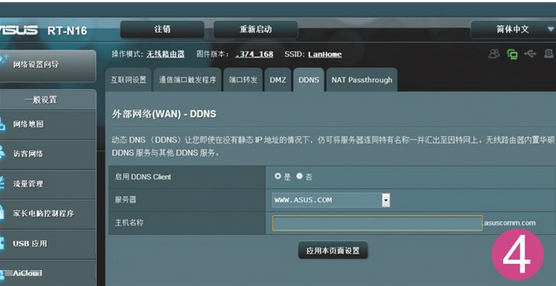
5 相關服務 檢查路由器的相關設置,例如“外部網絡|NAT Passthrough”,確保VPN服務器所使用的網絡協議能夠被支持。如果路由器提供防火牆,那麼需要確保其不會影響VPN服務的使用。接下來,VPN服務器即可正式投入使用。
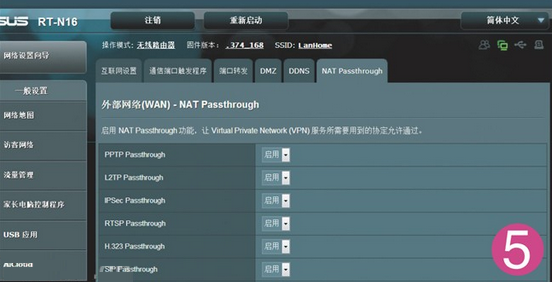
6 電腦連接 以Windows 7為例,通過“控制面板|網絡和Internet|網絡和共享中心”選擇“設置新的連接或網絡”,在設置對話框中選擇“連接到工作區|使用我的Internet連接(VPN)”,輸入家庭網絡的動態域名即可創建VPN連接。注意需要根據VPN服務器的配置修改VPN連接的驗證方式與加密方式,可右擊VPN連接,選擇“屬性”,切換到“安全”選項卡進行設置。
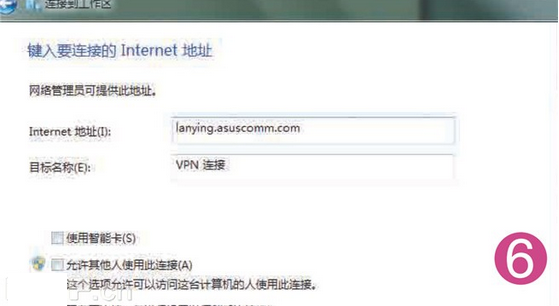
7 平板電腦 以iPad為例,進入“設置|通用|網絡|VPN”,選擇“添加VPN配置”,根據VPN服務器的配置,在上方選擇正確的VPN服務器類型,例如“PPTP”,並在下方鍵入VPN服務器的地址、賬戶等信息。點擊右上角“存儲”按鈕,即可通過“設置|VPN”連接家庭網絡的VPN服務器。
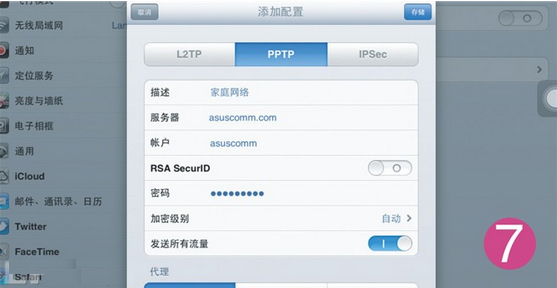
8 智能手機 以Android 4.3系統智能手機為例,鍵入“設置|無線和網絡|VPN”,單擊左上角的加號,鍵入自定義的VPN服務器名稱,按VPN服務器的配置從“類型”中選擇相應的服務器類型並鍵入服務器動態域名,單擊“保存”按鈕。再點擊這個VPN連接,鍵入用戶名、密碼,即可連接家庭網絡的VPN服務器了。
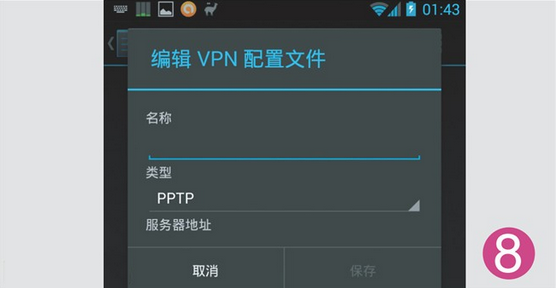
9.你還可以利用豪情一鍵重啟路由器工具遠程對路由器進行重啟,無需手動操作。豪情一鍵重啟路由器工具:http://www.xp85.com/html/haoqingyijianchongqilyq.html
路由衛士:http://www.xp85.com/html/luyouweishi.html
本文來自於【系統之家】 www.xp85.com